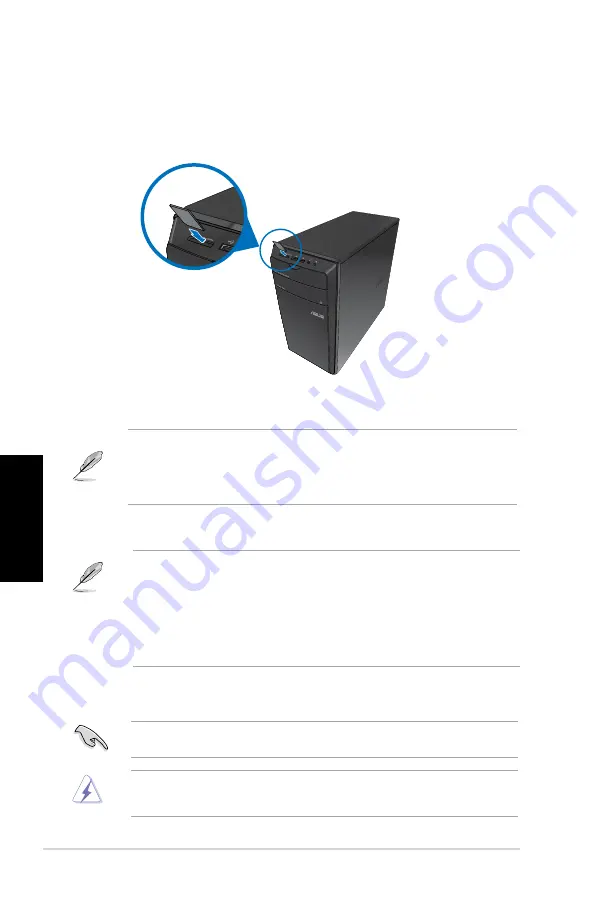
4
Capítulo 4: Uso del equipo
Español
Español
Español
Español
.
Cuando haya terminado, haga clic con el botón secundario del ratón en el icono de
la unidad de tarjeta de memoria en la pantalla
Computer �Equipo�
y, a continuación,
haga clic en
E�ect �Expulsar�
; quite la tarjeta a continuación.
No quite una tarjeta durante una operación de lectura, copia, formato o eliminación de los
datos contenidos en ella; de lo contrario, los datos podrían perderse.
Use la función “Safely Remove Hardware and Eject Media” (Quitar hardware de forma
segura y expulsar el medio), accesible a través del área de notificación de Windows, para
quitar la tarjeta de memoria.
Uso del lector de tar�etas de memoria
Las cámaras digitales y otros dispositivos de captura de imágenes usan tarjetas de memoria
para almacenar imágenes digitales o archivos multimedia en ellas. El lector de tarjetas
incorporado en el panel frontal del sistema permite leer y escribir datos en tarjetas de
memoria de diferentes tipos.
Para usar una tar�eta de memoria:
1.
Inserte la tarjeta de memoria en la ranura para tarjetas que corresponda.
.
Seleccione un programa en la ventana AutoPlay (Reproducción automática) para
acceder a los archivos.
• Si la función AutoPlay (Reproducción automática) NO está habilitada en el equipo,
haga clic en el botón
Start �Inicio�
de Windows
®
7 en la barra de tareas; haga clic
en
Computer �Equipo�
y, a continuación, haga doble clic en el icono de la tarjeta de
memoria para acceder a los datos almacenados en ella.
• Cada una de las ranuras para tarjetas dispone de un icono de unidad propio en la
pantalla
Computer �Equipo�
.
• El indicador LED del lector de tarjetas de memoria se iluminará y parpadeará durante la
lectura o escritura de datos en la tarjeta de memoria correspondiente.
• Las tarjetas de memoria cuentan con una muesca que impide introducirlas en una
posición incorrecta. NO trate de insertar una tarjeta en una ranura por la fuerza; la
tarjeta podría resultar dañada.
• Puede insertar medios en una o más ranuras para tarjetas y usarlos todos
independientemente. No inserte más de una tarjeta de memoria en una ranura.
Summary of Contents for Essentio CM6730
Page 1: ...ASUS Essentio Desktop PC CM6730 User Manual ...
Page 10: ...10 English ...
Page 29: ...English ASUS CM6730 29 English Connecting 4 channel Speakers Connecting 6 channel Speakers ...
Page 34: ...34 Chapter 3 Connecting devices to your computer English ...
Page 42: ...42 Chapter 4 Using your computer English ...
Page 46: ...46 Chapter 5 Connecting to the Internet English ...
Page 67: ...ASUS Essentio Desktop PC CM6730 Benutzerhandbuch ...
Page 76: ...76 Deutsch ...
Page 100: ...100 Kapitel 3 Anschließen von Geräten an Ihren Computer Deutsch ...
Page 108: ...108 Kapitel 4 Computer verwenden Deutsch ...
Page 112: ...112 Kapitel 5 Einrichten der Internetverbindung Deutsch ...
Page 133: ...Ordinateur de bureau ASUS Essentio CM6730 Manuel de l utilisateur ...
Page 142: ...142 Français ...
Page 166: ...166 Chapitre 3 Connecter des périphériques Français ...
Page 174: ...174 Chapitre 4 Utiliser votre ordinateur Français ...
Page 178: ...178 Chapitre 5 Se connecter à Internet Français ...
Page 199: ...Equipo de sobremesa ASUS Essentio CM6730 Manual del usuario ...
Page 208: ...208 Español ...
Page 232: ...232 Capítulo 3 Conexión de dispositivos al equipo Español ...
Page 240: ...240 Capítulo 4 Uso del equipo Español ...
Page 244: ...244 Capítulo 5 Conexión a Internet Español ...
Page 265: ...ASUS Essentio Desktop PC CM6730 Gebruikershandleiding ...
Page 274: ...274 Nederlands ...
Page 298: ...298 Hoofdstuk 3 Apparaten op uw computer aansluiten Nederlands ...
Page 306: ...306 Hoofdstuk 4 Uw computer gebruiken Nederlands ...
Page 310: ...310 Hoofdstuk 5 Verbinden met het Internet Nederlands ...
















































